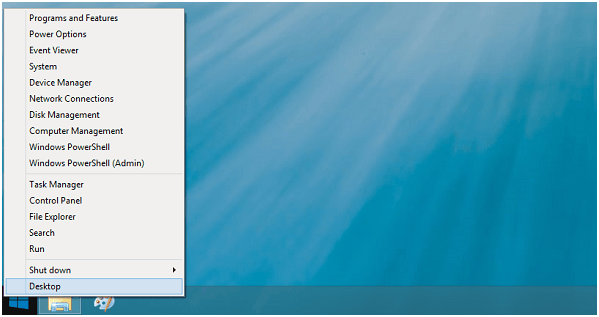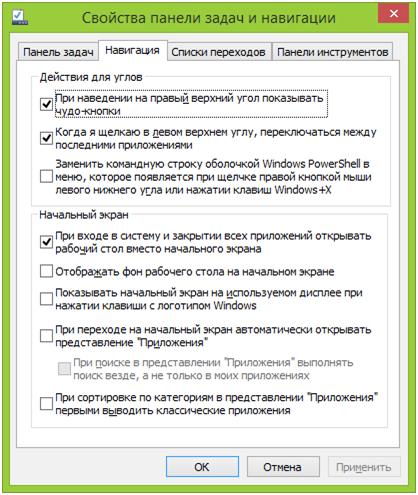Эффективное использование Windows 8.1
Эффективная работа с ПО на компьютере возможна только в том случае, если используются все скрытые возможности windows 8.
Многие пользователи пренебрегают ими, тогда как они способны существенно оптимизировать работу.
Контекстное меню кнопки Пуск
Кнопка Пуск, расположенная в нижнем левом углу экрана, при нажатии на нее левой кнопкой мыши, открывает стартовый экран, заполненный ячейками для быстрого доступа к программам. Но она имеет также и контекстное меню. Оно открывается при нажатии на кнопку правой клавишей.
- Позволяет быстро открыть Рабочий стол;
- Завершение работы (с раскрывающимся меню выбора завершения – Выключение, Перезагрузка, Сон);
- Запуск команды Выполнить (необходимая для запуска, командной строки, реестра и т.п.);
- Найти – поисковик по компьютеру;
- Проводник;
- Панель управления;
- Диспетчер задач;
- Запуск PowerShell от имени администратора или пользователя;
- Управление компьютером и локальными дисками;
- Сетевые соединения, Центр управления сетями и общим доступом;
- Диспетчер устройств;
- Просмотр данных о системе;
- Журнал событий;
- Настройка параметров электропитания;
- Программы и компоненты.
Это почти все основные возможности, необходимые для работы с windows. Часть из них на более ранних версиях ОС вызывалась из контекстного меню при нажатии на панель задач внизу экрана. С помощью прописывания машинных кодов есть возможность расширения меню и внесения в него других функций.
Загрузка на Рабочий стол
Одна из интересных особенностей, реализованный на Виндовс 8.1 — возможность загрузить компьютер после выключения или сна сразу на Рабочий стол. То есть, необходимость совершения нескольких лишних действий для перехода на него со стартового экрана, отсутствует. Для настройки такой функции, сделайте следующее:
- Нужно свернуть все окна и на рабочем столе щелкнуть на панель задач в windows 8;
- Откроется контекстное меню. В нем перейдите на Свойства;
- Разверните закладку Навигация;
- Нажмите на кнопку ОК или Применить для сохранения изменений.
Перезагружать компьютер сразу необязательно. Но при следующем его включении Вы увидите, что вместо стартового экрана загрузился сразу Рабочий стол.
Активные углы
Активные углы (горячие углы) – еще одно новшество на Виндовс 8.1, призванное упростить и облегчить работу в системе. Однако не всем они удобны. В частности, если пользователь не использует их, они довольно значительно мешают. Горячими являются два верхних угла экрана. При наведении на них указателя мыши, разворачивается панель Чудо – кнопки (в англоязычной версии Charms Bar). Во втором углу такая панель способствует быстро переключиться на другое приложение. Для пользователей, работающих в режиме многозадачности, весьма удобны. Всем остальным же мешают, например, при запуске игр или программ в окне, когда необходимо закрыть или свернуть программу.
Отключить один угол или сразу оба на «восьмерке» удается с применением стороннего софта или изменив настройки реестра. Второй метод достаточно сложный и не рекомендуется неопытным пользователям. А вот на Виндовс 8.1 существует специальная функция.
- Щелкните на пустое место на панели задач правой клавишей;
- В открывшемся списке перейдите в Свойства;
- Откройте вкладку Навигация;
- В верхней части окна, в разделе Действия для углов, снимите соответствующие галочки;
Иногда изменения действуют сразу. Но, иногда, для вступления в силу требуется перезагрузить ПК.
Некоторым пользователям мешает нижняя панель задач. Чтобы свернуть панель задач, нужно пройти по пути Пуск — Панель управления — Оформление и персонализация — Панель задач и меню Пуск. В разделе Оформление панели задач, установите маркер на Автоматически скрывать панель. Нажмите ОК. Убрать прозрачность окон в windows 8, а также панели задач можно путем изменения файла темы оформления Виндовс с помощью текстового редактора.
Горячие клавиши
Кроме прочего, в Виндовс 8.1 введены новые горячие клавиши и сохранился ряд старых. Сочетания кнопок Win + M и Win + D (второе сохранилось с ХР), позволяют свернуть программы и открыть рабочий стол. Win + X запускает меню доступа к используемым приложениям. Список тот же, что разворачивается в меню Пуск.
Путем нажатия Win + Q может быть найдена необходимая программа или параметр. Win + F открывает такой же поиск, но ведется он по документам. Win + F предлагает поделиться публикацией или созданным файлом. Если нажать при наборе текста в Word, появится предложение отправить по электронный почте, поделиться в Twitter или Facebook.